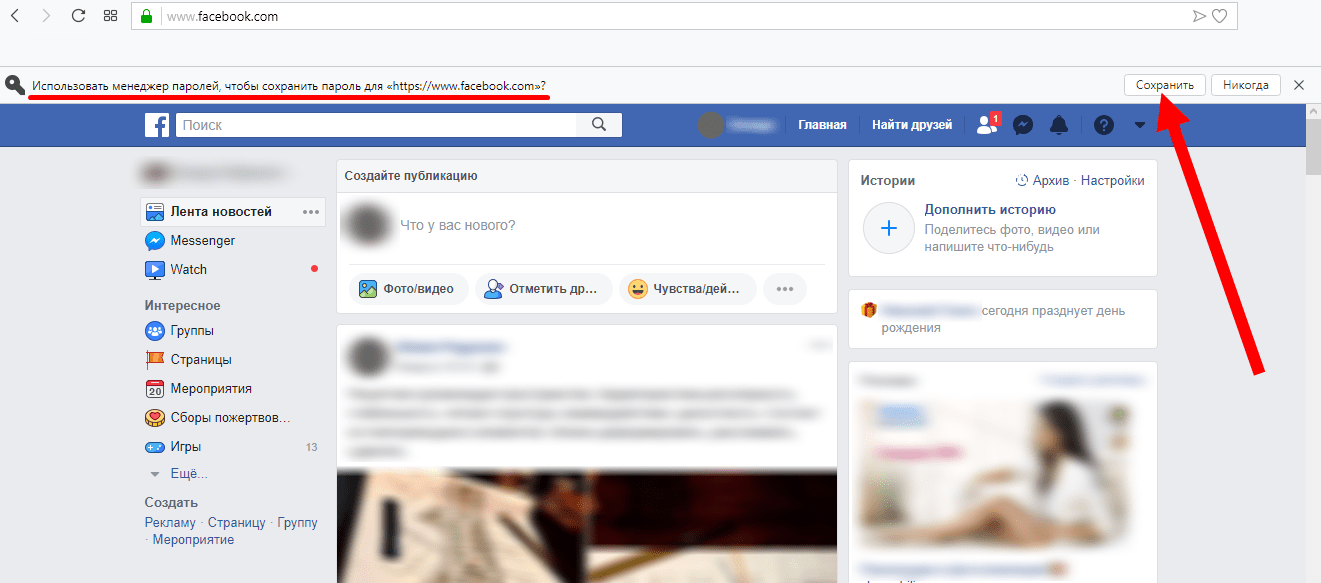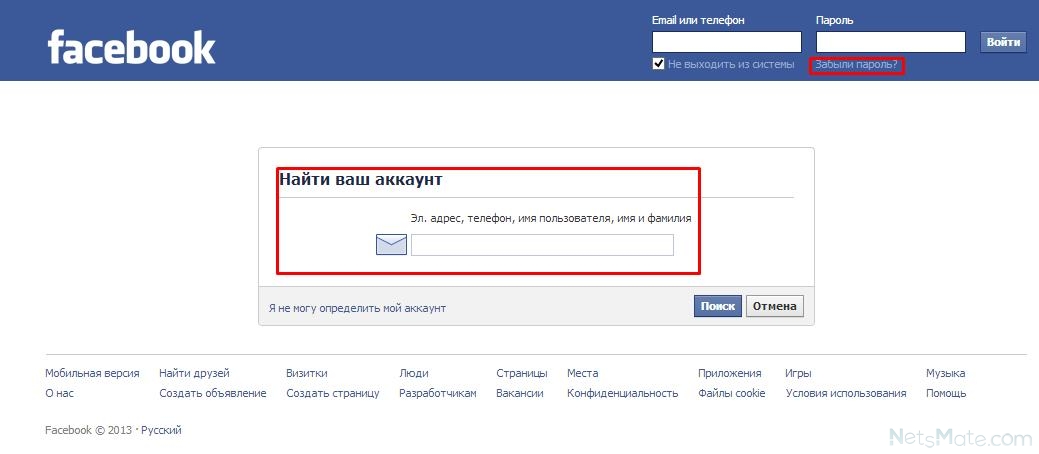Входите прямо в Facebook без пароля: 3 метода — Руководства по Android
На протяжении многих лет Facebook был предпочтительной социальной сетью для молодых и старых. для легкого использования, чтобы быть на связи с нашей семьей и друзьями. Сеть, созданная Марком Цукебергом, является одной из самых активных пользователей во всем мире, и с течением времени она покупает важные приложения, включая WhatsApp.
Facebook, как и другие приложения, позволяет нам входить напрямую без пароля., особенно, чтобы каждый раз не вводить одни и те же данные, которые могут сильно раздражать. Для этого, как и других, необходимо внести в инструмент необходимые настройки.
После того, как вы выполните этот процесс, как только вы откроете приложение на рабочем столе своего телефона, вы увидите панель управления с уже начатым сеансом. Все уведомления будут пропущены после запуска. и вам придется читать сообщения, а также отвечать на них, если вы считаете это важным.
- 1 Как войти без пароля
- 2 Входить с телефона без официального приложения
- 3 Как узнать, сохранена ли информация для входа в систему
- 4 Войдите в Facebook с QR-кодом
- 5 Facebook Lite, еще одна альтернатива официальному приложению
- 6 Войдите в Facebook по номеру телефона
Как войти без пароля
Это вариант, о котором не знают некоторые пользователи, автоматический вход позволяет инструменту запомнить пароль каждый раз, когда вы открываете приложение. За несколько шагов вы сможете настроить доступ, и он будет наиболее удобным для вас, если вы не настроили его заранее.
Подпишитесь на наш Youtube-канал
В приложении на Android вам необходимо ввести свою учетную запись электронной почты и пароль., как только вы это сделаете, он будет автоматически сохранен без необходимости возвращать данные. Другая возможность заключается в том, что при вводе логина вы вводите пароль и автоматически напоминаете вам о своем сеансе.
Теме статьи:
Как делать и размещать 3D-фотографии в Facebook и других социальных сетях
После того, как вы выполнили этот шаг, нет необходимости каждый раз, когда вы добираетесь до откройте Facebook вы должны ввести пароль что иногда ты даже не помнишь. Их задача — использовать общий пароль, который вы обычно помните и который содержит буквы и цифры, все это сделает его довольно надежным.
Рекомендуется не оставлять сеанс открытым и запоминать пароль на компьютерах, которые вам не принадлежат, особенно для того, чтобы ваша информация использовалась только вами. Если это произойдет, вы можете изменить пароль. и выйдите из системы на всех устройствах, кроме компьютера, на котором вы изменили пароль.
Входить с телефона без официального приложения
Если вы не хотите устанавливать приложение из Play Store У вас есть возможность открыть сеанс со страницы Facebook. с браузером Google Chrome, Firefox, Opera или чем-то еще, что вы используете. При загрузке адреса он попросит вас ввести адрес электронной почты и пароль.
При загрузке адреса он попросит вас ввести адрес электронной почты и пароль.
Если вы хотите добавить ярлык в браузер, у вас есть возможность сделать это с помощью следующих рекомендаций: Войдите в настройки Facebook и найдите «Добавить на главный экран».Как только вы это сделаете, он появится в виде значка, как только вы откроете браузер. Это одна из вещей, которые помогут нам быстро перейти на страницу.
Данные доступа обычно сохраняются по умолчанию, поэтому, если вы откроете их, они автоматически войдут в систему, и теперь вы можете видеть все сообщения и отвечать на каждое из них. Вы также можете выйти из системы в целях безопасности, удобнее всего держать его до тех пор, пока устройство всегда под рукой.
Как узнать, сохранена ли информация для входа в систему
Если вы хотите узнать, с помощью каких сессий вы открываете свою личную учетную запись Facebook вы можете сделать это через свой настольный компьютер или ноутбук. Удобно то, что он открывается с того ПК и с телефона, который он покажет вам, в этом случае мы использовали Moto E5 Play, чтобы узнать, что это такое, с нашего терминала.
Удобно то, что он открывается с того ПК и с телефона, который он покажет вам, в этом случае мы использовали Moto E5 Play, чтобы узнать, что это такое, с нашего терминала.
Если, например, вы также получаете доступ с планшета, он также покажет вам производителя и точную модель, если это, например, Samsung Galaxy Tab S6, Он показывает вам как информацию об устройстве, так и город и страну подключения., так что в нашем случае это Малага и страна Испания.
Теме статьи:
Как сохранить истории из Facebook
Кроме всего прочего, если вы отобразите немного больше, нажав «Подробнее» у вас есть часы, в которые вы вошли в приложение и на свой компьютер. Отметьте этот пункт, чтобы узнать, начал ли кто-то сеанс с другого устройства, города и страны, если да, измените пароль на более сложный.
Если вы спуститесь вниз, вы можете даже «Закрыть все сеансы», это закроет даже аккаунт того человека, у которого был этот мошеннический логин. Во многих случаях удобно просматривать свои сеансы, если вы видите какие-либо, которые не принадлежат вам, если вы подозреваете, закройте сеанс всех устройств после изменения пароля.
Во многих случаях удобно просматривать свои сеансы, если вы видите какие-либо, которые не принадлежат вам, если вы подозреваете, закройте сеанс всех устройств после изменения пароля.
Войдите в Facebook с QR-кодом
Он работает, когда вы обычно входите в систему на своем домашнем компьютере или где бы вы ни были, будь то ноутбук или другое оборудование, такое как планшет. Facebook объясняет, как быстро войти в систему, шаг за шагом, но нам понадобится приложение для сканирования QR-кода что, например, вы можете скачать отсюда.
QR Code Reader
Разработчик: TWMobile
Стоимость: Это Бесплатно
Для доступа просто выберите профиль, с которым мы всегда авторизуемся.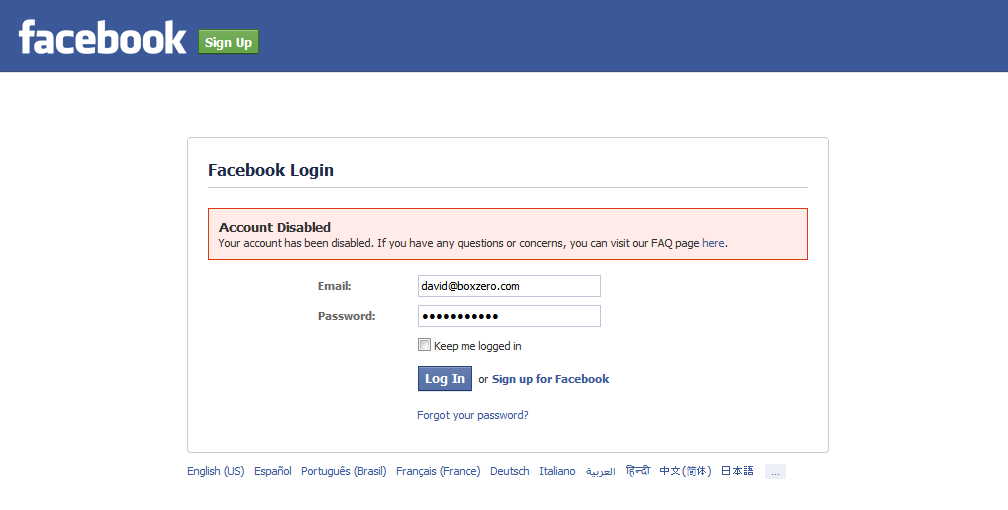 , опция будет показана вам на телефоне и перенаправит вас в новое окно, в котором будет QR-код и инструкции для входа в ваше устройство. Как только вы начнете сеанс, коснитесь трех строк, а затем нажмите QR-код, наконец, используйте камеру, сфокусировав код с помощью загруженного приложения.
, опция будет показана вам на телефоне и перенаправит вас в новое окно, в котором будет QR-код и инструкции для входа в ваше устройство. Как только вы начнете сеанс, коснитесь трех строк, а затем нажмите QR-код, наконец, используйте камеру, сфокусировав код с помощью загруженного приложения.
Через QR-код нам не нужно вводить данные, поскольку он открывает сеанс автоматически, и мы можем использовать Facebook, как обычно. Преимущество этого заключается в том, что вы не вводите пароль, и если вы забудете, это еще одна вещь, которую вы можете сделать.
Рекомендуется не использовать этот метод на компьютере, который не является вашей собственностью, в этом случае рекомендуется закрыть сеанс и в этом случае не входить в нашу учетную запись. Выполните те же действия, что и при доступе к сеансу с помощью QR-кода. и нажмите «Деактивировать вход с изображением профиля».
Facebook Lite, еще одна альтернатива официальному приложению
Если вы видите, что потребление официального приложения Facebook довольно отличная альтернатива — использовать Facebook Lite, гораздо более легкий
 В нем много опций из официального приложения, в этом случае расход намного ниже.
В нем много опций из официального приложения, в этом случае расход намного ниже.Помимо прочего выделяется большей скоростью при загрузке фото. и смотрите все обновления от друзей в социальной сети. Он имеет более низкое потребление данных, он работает во всех доступных сетях, будь то 3G, 4G и 5G, а также имеет беспроводное соединение дома или вдали от него.
Чтобы войти в Facebook Lite без пароля Действия такие же, как и в официальном приложении Facebook, введите свой адрес электронной почты или имя пользователя и пароль. После того, как вы начали сеанс, вы войдете напрямую, без ввода каких-либо данных, и он будет сохраняться, пока вы не установите его на свой телефон Android.
facebook Lite
Разработчик: Мета Платформы, Инк.
Стоимость: Это БесплатноВойдите в Facebook по номеру телефона
Среди решений для прямого перехода в Facebook без пароля есть также использование номера телефона, с помощью которого вы можете получить адрес электронной почты и пароль. С помощью этих двух параметров вы сможете войти в систему и быстро восстановить питание для доступа к своей личной учетной записи Facebook.
С помощью этих двух параметров вы сможете войти в систему и быстро восстановить питание для доступа к своей личной учетной записи Facebook.
Восстановление учетной записи происходит с помощью электронной почты или вашего телефона, любой из двух вариантов действителен, чтобы иметь возможность сбросить пароль и с ним входите напрямую. Facebook — одна из самых взламываемых сетей, по крайней мере, согласно последним данным, полученным в ходе различных исследований.
Чтобы восстановить и войти в свою учетную запись Facebook Вам необходимо выполнить следующие шаги: Войдите в приложение Android, когда оно запросит данные для доступа, не заполняйте его, нажмите «Забыли свой аккаунт?» Он будет под паролем. Введите номер телефона в поле, и он отправит вам шестизначный код доступа, в данном случае цифры. Когда он попросит вас сбросить пароль, введите эти числа и введите новый пароль.
Благодаря этому вы сможете легко и лучше всего восстановить свою учетную запись, иметь возможность войти в Facebook без ввода пароля в приложении, что значительно облегчит нам жизнь.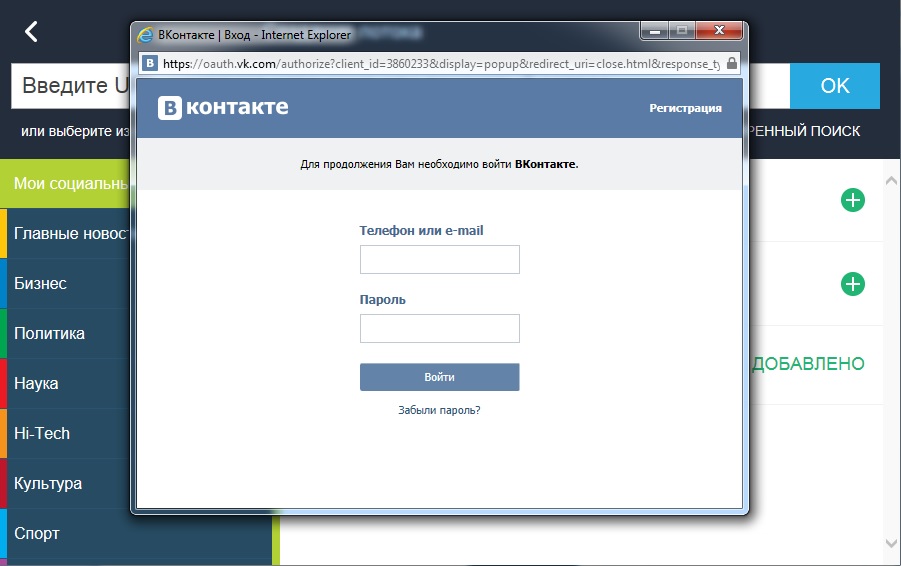 Приложение Facebook автоматически запоминает логин и пароль электронной почты по умолчанию, если вы пытаетесь войти с другого телефона, оно обычно предупреждает вас, что кто-то пытался или вошел с нового устройства.
Приложение Facebook автоматически запоминает логин и пароль электронной почты по умолчанию, если вы пытаетесь войти с другого телефона, оно обычно предупреждает вас, что кто-то пытался или вошел с нового устройства.
Как сохранить мой пароль Facebook в Google
Давайте будем честными, одна из самых неприятных вещей при использовании онлайн-сервиса — это необходимость вводить данные для входа каждый раз, когда вы хотите войти в систему, и это может стать испытанием, когда вы захотите использовать Facebook. По этой причине мы хотим представить вам исчерпывающее руководство: Как сохранить мой пароль Facebook в Google Chrome на ПК или мобильном телефоне это позволит всем вам, войти в Facebook без пароля или напрямую Итак, чтобы избежать этого небольшого неудобства, связанного с вводом данных для входа каждый раз, когда вы хотите использовать Facebook, выполните следующие простые шаги.
* Кстати, вас могут заинтересовать: Как посмотреть пароль моей учетной записи Facebook… >>
Следующее руководство покажет вам шаг за шагом и графически, что вы должны сделать, чтобы сохранить данные для входа в свою учетную запись Facebook в браузере Google Chrome с помощью ПК или компьютера, и после этого вы увидите ту же процедуру, но для Android.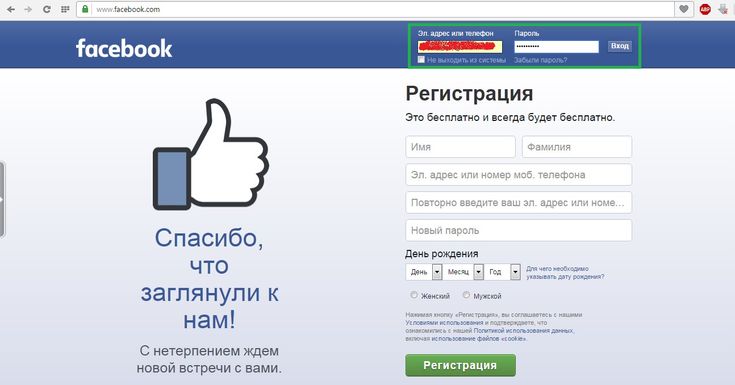
Если вы хотите сохранить данные своей учетной записи Facebook на свой компьютер с помощью Google Chrome, выполните следующие действия.
Изменить настройки Google Chrome · [Шаг № 1]1.- Сначала они должны открыть браузер Google Chrome на своем ПК или персональном компьютере.
2.- Вы должны нажать на значок «три точки», расположенный в верхнем правом углу, и откроется меню, и здесь вы нажмете на «конфигурация»
3.- Значок «конфигурация»И здесь они нажмут на опцию, которая гласит:«автозаполнения»Появляется слева.
4.- Таким образом, «автозаполнения»И теперь они нажмут на вариант с надписью«пароли«из раздела»автозаполнения»Он появляется в центральной части.
5.-Итак, раздел «пароли»И здесь они должны сделать следующие две вещи.
- Во-первых, первые две опции будут активированы или включены, а именно: «Спросите меня, хочу ли я сохранять пароли«А ТАКЖЕ»Заходить автоматически»И в случае, если они отключены, они должны сдвинуть мяч вправо, чтобы он стал синим или активным.
- Во-вторых, они перейдут в раздел: «Пароли, которые никогда не сохраняются»И они должны проверить, появляется ли какой-либо адрес Facebook, и если они видят один или несколько, они должны удалить их, щелкнув соответствующий крестик рядом с адресом Facebook, который они хотят удалить.
1.- После выполнения всего предыдущего процесса они могут закрыть браузер Chrome и снова открыть его или открыть вкладку браузера, загрузить страницу входа в Facebook, и здесь они войдут в Facebook, введя данные своей учетной записи в соответствующие поля и нажав кнопку кнопка с надписью: «Войти»
2. — После загрузки страницы входа в учетную запись Facebook в правом верхнем углу появится окно, позволяющее сохранить данные для входа в учетную запись Facebook, и вы здесь, просто нажмите кнопку с надписью: «Смотреть»
— После загрузки страницы входа в учетную запись Facebook в правом верхнем углу появится окно, позволяющее сохранить данные для входа в учетную запись Facebook, и вы здесь, просто нажмите кнопку с надписью: «Смотреть»
1.- Хорошо! Данные вашей учетной записи Facebook будут правильно сохранены в Google Chrome, и когда они вернутся в войти в Facebook из Google Chrome на этом ПК или компьютере, вы заметите, что страница останавливается авторизуйся на фейсбуке Вы уже ввели свой адрес электронной почты и пароль, просто нажмите кнопку с надписью: «Войти»
Это отвечает: Как сохранить мой пароль Facebook в Google Chrome с помощью ПК. Теперь это соответствует объяснению процедуры сохранения данных доступа к Facebook на Android, и они могут войти в Facebook прямо с Android.
Сохранить данные для входа в Facebook на моем мобильном телефонеЕсли вы хотите сохранить данные для входа в Facebook в Google Chrome с помощью Android, вы можете сделать это, выполнив следующие действия: это позволит им входить в Facebook без адреса электронной почты и пароля в Google Chrome со своего Android-устройства. .
.
1.- Они должны открыть браузер Google Chrome на своем Android-устройстве, и здесь они загрузят страницу входа в Facebook.
2.- Теперь они будут правильно и без ошибок вводить данные вашей учетной записи Facebook, которые являются вашим адресом электронной почты и паролем, в указанные поля.
3.- Сделав вышеуказанное, нажмите на пароль, представленный значком: «ключ»Они найдут его в правой части адресной строки браузера Google Chrome. Появится небольшое окно, в котором они нажмут на опцию, которая гласит:«Смотреть«и готово.
Проверьте сохраненные данные Facebook [Шаг № 2]1.- Если все прошло хорошо, вы можете закрыть браузер Chrome на своем Android-устройстве, открыть его снова и загрузить обложку Facebook, после чего вы увидите, что данные для доступа к Facebook введены в соответствующие поля, и просто нажмите кнопку с надписью: «Войти»Чтобы — точно-, войдите в Facebook.
Наблюдение: если есть вопросы, просмотрите Служба поддержки Google чтобы прояснить это.
Наконец, в этой статье: как сохранить мой пароль Facebook в Google Chrome с помощью ПК или компьютера или Android Это прояснилось, и теперь им будет намного проще присоединиться к Facebook.
Facebook: как войти напрямую без ввода пароля
Интернет
0 1.822 4 минут на чтение
Руководство по входу в Facebook без необходимости каждый раз вводить пароль
Facebook представляет вариант, чтобы мы могли войти напрямую без ввода нашего пароля каждый день, что позволит избежать необходимости вводить наши личные учетные данные каждый раз, когда мы пытаемся получить доступ к популярная социальная сеть на из PC или браузер. И это то, что многие пользователи выполняют тщательная очистка своего интернет-браузера , удалив историю, файлы cookie или идентификаторы доступа к социальные сети ou на электронную почту .
К счастью, Facebook имеет собственную систему для ускорения доступа своих пользователей и которая отличается от обычных вариантов сохранения учетных записей и слов de устарелый Интернет-браузеры . Поэтому ниже мы объясним, как войти
Индекс содержания:
- Как войти без пароля
- Как участвовать с помощью мобильного телефона и официального приложения
- Как участвовать с мобильного и БЕЗ официального приложения
- Как войти с QR-кодом
- Как восстановить Facebook без электронной почты и пароля
Как войти в Facebook без пароля
Вероятно, что многие пользователи не знакомы с этим Вариант Facebook связаны с автоматическим входом без пароля, потому что с первого момента доверяют автоматическая система из navigateurs Интернет, чтобы сохранить учетные данные определенного веб-сайта при первом доступе к нему. . Проблема в том, что каждый раз, когда мы чистим браузер, мы теряем такую помощь.
. Проблема в том, что каждый раз, когда мы чистим браузер, мы теряем такую помощь.
Facebook, со своей стороны, позволяет нам настроить опцию автоматического доступа через la собственный настройка facebook , опция, которая будет связана с нашим профилем. Для этого необходимо нажмите на обратную стрелку расположен в верхней части главного экрана Facebook для отображения меню опций социальная сеть; теперь нам нужно получить доступ к настройки для доступа к параметрам Facebook.
Однажды на Страница настроек Facebok , В настройки мы должны получить доступ к безопасность и авторизуйтесь ; В этом меню мы должны прокручивать вниз, пока не найдем опцию Авторизуйтесь с вашим аватаром ou Сохранить данные для входа .
В этом разделе просто нажмите на кнопку Модификатор расположен с правой стороны, чтобы отобразить параметры подключение ; теперь мы можем выбрать функцию Запомнить слово de устарелый для включения автоматического доступа к Facebook без пароля.
Таким образом, мы можем получить доступ к Facebook без необходимости вводить пароль, просто нажмите на изображение профиля, которое появляется на главной странице Facebook, и вы войдете напрямую.
Конечно, нужно иметь в виду, что этот вариант рекомендуется только для персональное компьютерное оборудование и никогда на общедоступных компьютерах или которыми мы делимся с другими пользователями, потому что любой может получить доступ к нашей учетной записи, щелкнув изображение нашего профиля одним щелчком мыши. Если мы хотим отключить эту опцию, просто повторите те же шаги и нажмите на опцию Отключить соединение с изображением профиля .
Как получить доступ к Facebook с мобильного телефона и официального приложения
Чтобы иметь доступ к Facebook с мобильного или планшет, автоматически делать следующее:
- Загрузите официальное приложение Facebook для iOS или Android, чтобы подключиться к Facebook без использования интернет-браузера.

- После установки откройте приложение с главного экрана вашего мобильного телефона или планшета.
- Введите данные для доступа, чтобы подключиться к приложению Facebook.
- С этого момента вы можете напрямую получить доступ к Facebook со своего мобильного телефона или планшета без необходимости вводить свои данные доступа.
Как получить доступ к Facebook с мобильного телефона без официального приложения
Если вы хотите сэкономить мобильные ресурсы при использовании Facebook и вы не хотите устанавливать официальное приложение (поскольку он потребляет много мобильных ресурсов), сделайте следующее:
- Откройте свой мобильный браузер и перейдите на официальный сайт Facebook.
- Вы вводите свои данные для доступа в Facebook через мобильный браузер.
- Перейдите к параметрам настройки Facebook и найдите запись «Добавить на главный экран».
- Это добавит значок для доступа к официальному веб-сайту Facebook с уже введенными данными для доступа, чтобы вы могли получить доступ к своей учетной записи без прямой установки приложения.

Как войти в Facebook с QR-кодом
Помимо метода автоматического запуска, Facebook позволяет нам получить доступ к нашей учетной записи без необходимости вводить пароль через веб-версию с QR код . Для этого и после предыдущего входа в систему на том же компьютере мы можем получить доступ к нашей учетной записи через изображение профиля, чтобы получить доступ к новому окну входа в систему.
Теперь нам нужно будет нажать на кнопку Подключиться к телефону чтобы открыть новое окно, в котором QR код и инструкции появятся. Теперь войдите в мобильное приложение Facebook, прокрутка вниз и наведите камеру на экранный QR-код . Таким образом, мы можем автоматически запускать сеанс Facebook, ничего не набирая.
Как восстановить Facebook без электронной почты и пароля
Если вы хотите войти в Facebook, но не можете вспомнить пароль и у вас нет доступа к почте, в этом видео они объясняют, как это сделать:
Подобные предметы
Как удалить учетную запись Facebook без пароля
Facebook — одна из самых известных платформ социальных сетей, с помощью которой люди могут общаться и оставаться на связи в Интернете. Но иногда это может отвлекать, и вы можете захотеть удалить свою учетную запись Facebook. А если вы забыли пароли от своей учетной записи Facebook, можете ли вы их удалить? В этой статье мы сосредоточимся на том, как удалить учетную запись Facebook без пароля. Кроме того, вы узнаете, как удалить старую учетную запись Facebook без пароля или электронной почты.
Но иногда это может отвлекать, и вы можете захотеть удалить свою учетную запись Facebook. А если вы забыли пароли от своей учетной записи Facebook, можете ли вы их удалить? В этой статье мы сосредоточимся на том, как удалить учетную запись Facebook без пароля. Кроме того, вы узнаете, как удалить старую учетную запись Facebook без пароля или электронной почты.
Содержание
- Как удалить учетную запись Facebook без пароля
- Сколько времени требуется Facebook для удаления неактивной учетной записи?
- Почему удаление учетной записи Facebook занимает 30 дней?
- Могу ли я удалить свою учетную запись Facebook без пароля?
- Как удалить учетную запись Facebook моего ребенка без пароля?
- Могу ли я удалить свою учетную запись Facebook без имени пользователя и пароля?
- Как удалить учетную запись Facebook без имени пользователя и пароля?
- Как удалить вторую учетную запись Facebook с тем же адресом электронной почты?
- Как удалить свою учетную запись Facebook, если я забыл адрес электронной почты и пароль?
- Как я могу удалить свою старую учетную запись Facebook?
- Как удалить старую учетную запись Facebook без входа в систему?
- Как я могу изменить свой пароль Facebook без старого пароля?
- Как я могу удалить свою учетную запись Facebook, не дожидаясь 14 дней?
Вы можете удалить свою учетную запись Facebook без пароля для той же учетной записи через процесс сброса пароля . Чтобы узнать об этом процессе и получить ответы на ряд других вопросов, дочитайте до конца.
Чтобы узнать об этом процессе и получить ответы на ряд других вопросов, дочитайте до конца.
Ваша учетная запись Facebook не будет удалена до тех пор, пока вы или лицо, владеющее данными вашей учетной записи, не инициирует удаление . Неважно, как долго вы были неактивны на Facebook. Ваш аккаунт останется там.
Почему удаление учетной записи Facebook занимает 30 дней?Эта политика создана таким образом, что если пользователь хочет вернуть свою учетную запись после удаления, он может снова войти в систему и отменить процесс удаления. Через 30 дней ваша учетная запись будет удалена навсегда, и вы не сможете получить к ней доступ. Вы можете узнать больше об удалении или деактивации учетной записи на странице Справочного центра Facebook.
Читайте также : Почему мое событие на Facebook показывает неправильное время?
Могу ли я удалить свою учетную запись Facebook без пароля? Нет , вы не можете удалить свою учетную запись Facebook без пароля.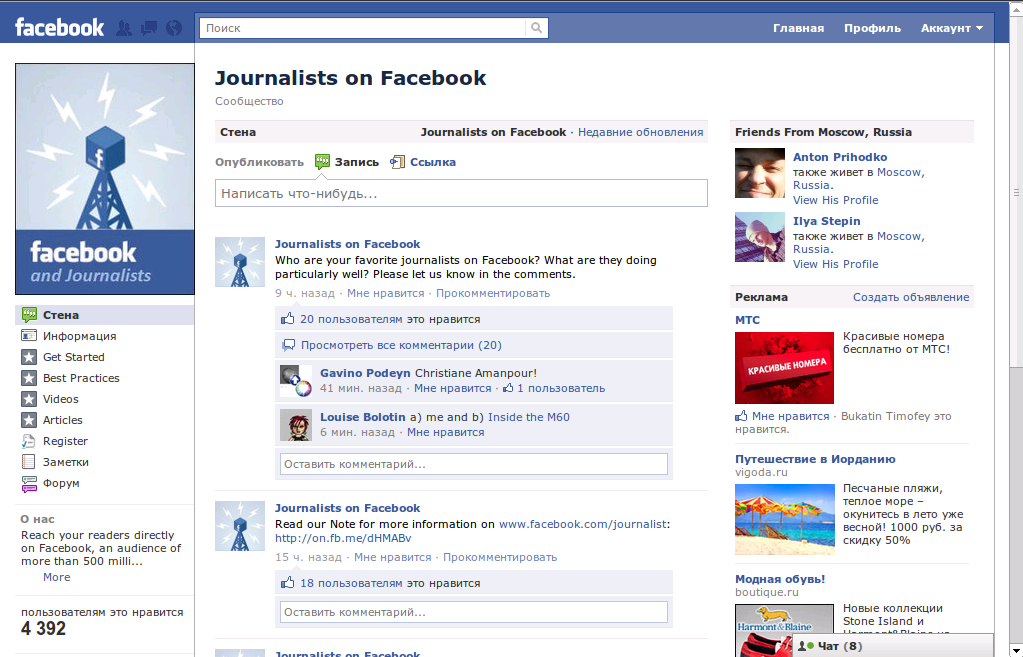 Если вы забыли свой пароль, вы можете сбросить его, а затем удалить свою учетную запись.
Если вы забыли свой пароль, вы можете сбросить его, а затем удалить свою учетную запись.
Чтобы удалить свою учетную запись Facebook, вам нужен пароль. Без него вы не сможете удалить свой аккаунт. Если вы не помните свой пароль, вы можете сбросить свой пароль , а затем войти в систему самостоятельно и удалить свою учетную запись, используя новый пароль.
A. Сброс пароля учетной записи Facebook
Чтобы сбросить пароль, выполните следующие действия:
1. Посетите страницу входа в Facebook в браузере настольного компьютера.
2. Нажмите Забыли пароль? Вариант , как показано.
3. Введите свой адрес электронной почты или номер мобильного телефона , зарегистрированный в вашей учетной записи, и нажмите Поиск .
4. Теперь нажмите Продолжить , чтобы получить код в связанном письме.
Примечание . Иногда вы также можете получить OTP на свой номер мобильного телефона. Вы можете выбрать соответственно.
5. Введите код , который вы получили по почте, и нажмите Продолжить .
6. Затем введите Новый пароль и нажмите Продолжить .
B. Удалить учетную запись Facebook
После входа в систему вы можете продолжить удаление своей учетной записи, выполнив следующие действия:
1. Щелкните значок со стрелкой вниз в правом верхнем углу экрана.
2. Нажмите Настройки и конфиденциальность .
3. Нажмите Настройки .
4. Затем нажмите на опцию Ваша информация Facebook .
5. Нажмите Просмотр для Деактивации и удаления опции.
6. Затем выберите Удалить учетную запись и нажмите Продолжить удаление учетной записи .
7. Нажмите Удалить учетную запись .
8. Введите Пароль и нажмите Продолжить .
9. Снова нажмите Удалить учетную запись во всплывающем окне.
Учетная запись вашего ребенка будет удалена навсегда.
Читайте также : Как удалить учетную запись EA в Windows 10
Могу ли я удалить свою учетную запись Facebook без имени пользователя и пароля?Нет , без вашего имени пользователя и пароля вы не можете удалить свою учетную запись Facebook. Если вы не помните свой пароль, вам необходимо сбросить пароль , используя зарегистрированный адрес электронной почты или номер телефона, а затем удалить свою учетную запись.
Как удалить учетную запись Facebook без имени пользователя и пароля? Вы не можете удалить свою учетную запись Facebook без имени пользователя и пароля, вам необходимо сбросить пароль, используя номер телефона или идентификатор электронной почты, связанный с вашей учетной записью. Чтобы сбросить пароль и удалить свою учетную запись, вы можете выполнить следующие шаги о том, как удалить учетную запись Facebook без пароля:
Чтобы сбросить пароль и удалить свою учетную запись, вы можете выполнить следующие шаги о том, как удалить учетную запись Facebook без пароля:
1. Перейдите на страницу входа в Facebook и нажмите Забыли пароль?
2. Введите свой адрес электронной почты или номер мобильного телефона .
3. Затем нажмите Search , как показано выше.
4. Теперь нажмите Продолжить и введите код , который вы получили по почте.
5. Нажмите Продолжить и введите Новый пароль .
6. Нажмите Продолжить , как показано выше.
7. После входа в систему щелкните значок со стрелкой вниз > Настройки и конфиденциальность .
8. Выберите параметр Настройки .
9. Затем нажмите Ваша информация на Facebook > Просмотр рядом с опцией Деактивация и удаление .
10. Перейдите к выбору поля Удалить учетную запись .
11. Нажмите Продолжить удаление учетной записи , как показано ниже.
12. Нажмите Удалить учетную запись и введите пароль .
13. Нажмите Продолжить > Удалить учетную запись во всплывающем окне, чтобы навсегда удалить свою учетную запись.
Через 30 дней ваша учетная запись Facebook будет удалена навсегда, и вы не сможете восстановить эту учетную запись.
Читайте также : Как удалить игру Thug Life из Facebook Messenger
Как удалить вторую учетную запись Facebook с тем же адресом электронной почты?Чтобы удалить вторую учетную запись Facebook с тем же адресом электронной почты, вам необходимо войти в эту конкретную учетную запись и выполнить процедуру удаления. Вы можете сделать это, выполнив следующие действия:
1.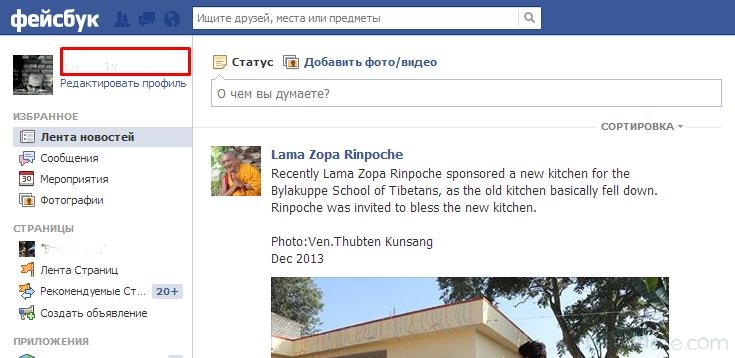 Щелкните значок со стрелкой вниз в правом верхнем углу.
Щелкните значок со стрелкой вниз в правом верхнем углу.
2. Выберите параметр Настройки и конфиденциальность , как показано на рисунке.
3. Нажмите на Настройки > Ваша информация Facebook > Посмотреть рядом с Деактивация и удаление опции.
4. Выберите параметр Удалить учетную запись .
5. Щелкните Продолжить удаление учетной записи > Удалить учетную запись .
6. Введите свой аккаунт Facebook Пароль и нажмите Продолжить .
7. Наконец, нажмите Удалить учетную запись во всплывающем окне, чтобы подтвердить процесс удаления.
Ваша вторая учетная запись будет удалена навсегда.
Как удалить свою учетную запись Facebook, если я забыл адрес электронной почты и пароль? Вы не можете удалить свою учетную запись Facebook без адреса электронной почты и пароля. Если вы забыли свой адрес электронной почты, вы можете использовать номер телефона для поиска своей учетной записи и сброса пароля. Но если вы не зарегистрировали ни одного номера телефона, вы можете считать свой аккаунт потерянным. Чтобы сбросить пароль с помощью номера телефона, вы можете выполнить следующие шаги по удалению старой учетной записи Facebook без пароля или адреса электронной почты:
Если вы забыли свой адрес электронной почты, вы можете использовать номер телефона для поиска своей учетной записи и сброса пароля. Но если вы не зарегистрировали ни одного номера телефона, вы можете считать свой аккаунт потерянным. Чтобы сбросить пароль с помощью номера телефона, вы можете выполнить следующие шаги по удалению старой учетной записи Facebook без пароля или адреса электронной почты:
1. Перейдите на страницу входа в Facebook.
2. Нажмите Забыли пароль? и введите свой адрес электронной почты или номер мобильного телефона , связанный с вашей учетной записью Facebook.
3. Нажмите Поиск > Продолжить , чтобы получить одноразовый пароль на свой номер мобильного телефона.
4. Введите 8-значный код OTP , который вы получили на свой мобильный телефон, и нажмите Продолжить .
5. Введите Новый пароль и нажмите Продолжить .
Введите Новый пароль и нажмите Продолжить .
6. После входа в систему щелкните значок со стрелкой вниз > Настройки и конфиденциальность > Настройки .
7. Нажмите на опцию Ваша информация Facebook .
8. В опции Деактивация и удаление нажмите Просмотр .
9. Выберите опцию Удалить учетную запись и нажмите Продолжить удаление учетной записи .
10. Нажмите Удалить учетную запись и введите пароль .
11. Нажмите Продолжить > Удалить учетную запись .
Читайте также : Как мне вернуть мою старую учетную запись Facebook
Как я могу удалить свою старую учетную запись Facebook? Вы не можете удалить свою учетную запись Facebook без входа в систему. Чтобы получить доступ и удалить свою старую учетную запись Facebook, вы должны войти в эту учетную запись, используя действительные учетные данные. Читай и следуй шагов, упомянутых в приведенном выше ответе , чтобы узнать, как удалить старую учетную запись Facebook без пароля или электронной почты.
Чтобы получить доступ и удалить свою старую учетную запись Facebook, вы должны войти в эту учетную запись, используя действительные учетные данные. Читай и следуй шагов, упомянутых в приведенном выше ответе , чтобы узнать, как удалить старую учетную запись Facebook без пароля или электронной почты.
Теперь есть способ удалить учетную запись Facebook без входа в систему. Во-первых, вам нужно войти в свою учетную запись, используя учетные данные для входа . Выполните следующие шаги, чтобы удалить свою учетную запись:
1. На главной странице щелкните значок со стрелкой вниз > Настройки и конфиденциальность .
2. Выберите параметр Настройки .
3. Нажмите на Ваша информация Facebook на левой панели.
4. Нажмите на Просмотр из опции Деактивация и удаление .
5. Затем выберите опцию Удалить учетную запись и нажмите Продолжить удаление учетной записи .
6. Нажмите Удалить учетную запись и введите учетную запись Пароль и
7. Нажмите Продолжить > Удалить учетную запись во всплывающем окне подтверждения.
Читайте также : Пошаговое руководство по удалению вашей учетной записи Amazon
Как я могу изменить свой пароль Facebook без старого пароля?Вы можете легко изменить свой пароль Facebook, даже если вы не помните свой старый пароль. Единственное, что вам нужно знать, это ваш идентификатор электронной почты или номер телефона , связанный с вашей учетной записью Facebook. Если у вас есть эти данные, вы можете выполнить следующие шаги для изменения пароля:
1. Посетите страницу входа на веб-сайте Facebook.
2. Нажмите Забыли пароль? и введите свой адрес электронной почты или номер мобильного телефона , зарегистрированный в вашей учетной записи.
Нажмите Забыли пароль? и введите свой адрес электронной почты или номер мобильного телефона , зарегистрированный в вашей учетной записи.
3. Нажмите Поиск > Продолжить , чтобы получить код в связанном электронном письме.
4. Введите код безопасности , который вы получили на свой почтовый ящик, и нажмите Продолжить .
5. Затем введите Новый пароль , который вы создали.
6. Нажмите Продолжить , как показано выше, чтобы изменить старый пароль, не зная его.
Как я могу удалить свою учетную запись Facebook, не дожидаясь 14 дней? Невозможно удалить свою учетную запись, не дожидаясь 14 дней. Если пользователи Facebook решат удалить свою учетную запись, им придется подождать 30 дней, чтобы завершить процесс удаления , так как этот процесс является частью политики конфиденциальности Facebook.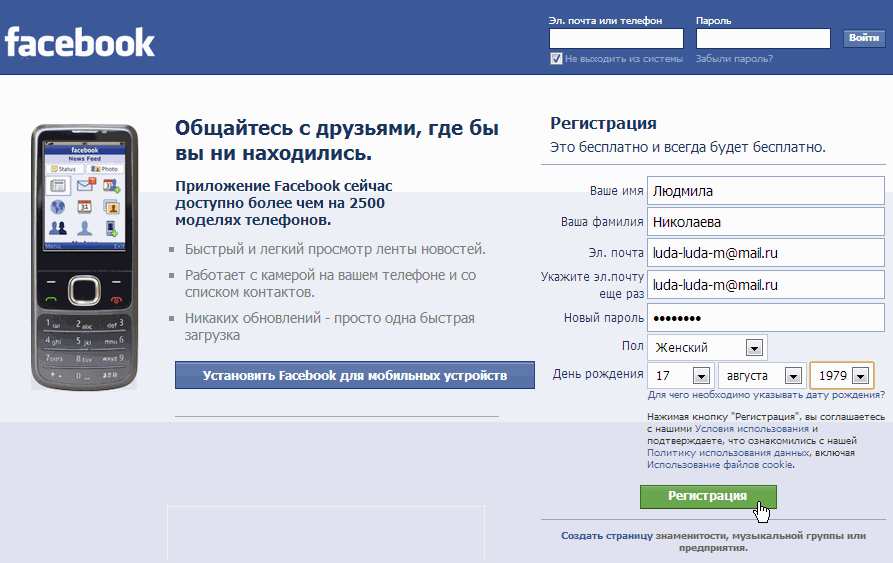
Рекомендуемый :
- Как скрыть заказы Amazon от других членов семьи
- Исправить сбой Facebook на Android
- 5 способов удалить несколько сообщений Facebook
- Безвозвратно удалить сообщения Facebook Messenger с обеих сторон
Мы надеемся, что вы узнали о , как удалить учетную запись Facebook без пароля . Не стесняйтесь обращаться к нам со своими вопросами и предложениями через раздел комментариев ниже. Дайте нам знать, какую тему вы хотите узнать в нашей следующей статье.
Как восстановить учетную запись Facebook на компьютере или мобильном телефоне
- Вы можете восстановить свою учетную запись Facebook в браузере или с помощью мобильного приложения, если вы не можете нормально войти в свою учетную запись.
- На компьютере найдите проблемную учетную запись, используя чужую учетную запись Facebook, а затем в меню выберите восстановление учетной записи.

- На iPhone или Android вы можете перейти по ссылке забыли пароль на странице входа, чтобы восстановить учетную запись.
Не можете войти в свою учетную запись Facebook? Есть несколько причин, по которым это может произойти, но если ваша учетная запись была взломана или вы просто забыли свой пароль, вы можете использовать процесс автоматического восстановления учетной записи Facebook, чтобы вернуться. Однако вам потребуется доступ к Facebook, такой как как через учетную запись друга или члена семьи.
Как восстановить учетную запись Facebook на компьютере
1. Откройте Facebook в браузере и найдите страницу профиля учетной записи, в которую вы пытаетесь войти. Сделать это можно поиском, но проще найти аккаунт в Список друзей .
2. Коснитесь трех точек в правой части страницы, рядом с вкладками под именем учетной записи.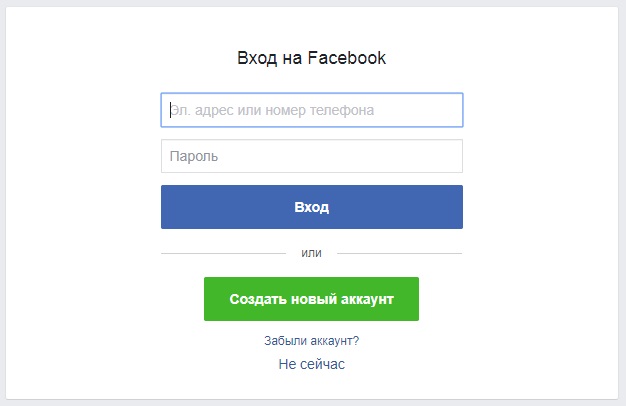
3. В раскрывающемся меню выберите Найти поддержку или сообщить о профиле .
Выберите Найти поддержку или сообщить о профиле в раскрывающемся меню. Дэйв Джонсон4. Нажмите Что-то еще .
5. Нажмите Восстановить эту учетную запись .
Если вы решите восстановить учетную запись, Facebook выполнит выход из текущей учетной записи.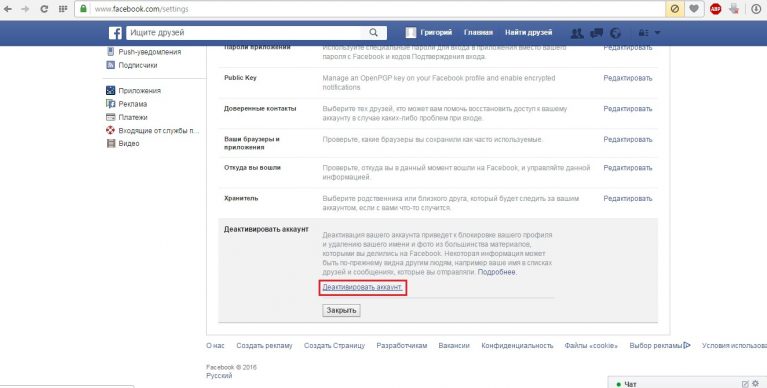 Дэйв Джонсон
Дэйв Джонсон6. Вы выйдете из текущей учетной записи Facebook и увидите окно «Найти свою учетную запись».
7. Введите свой адрес электронной почты или номер телефона, связанный с учетной записью, и нажмите Поиск .
8. Выберите способ получения кода для сброса пароля, например, используя учетную запись Google или адрес электронной почты.
9. Следуйте инструкциям, чтобы получить код с выбранного устройства, а затем введите его, чтобы восстановить доступ к своей учетной записи.
Как восстановить учетную запись Facebook на мобильном устройстве
Независимо от того, используете ли вы устройство iPhone или Android, шаги по восстановлению учетной записи Facebook одинаковы.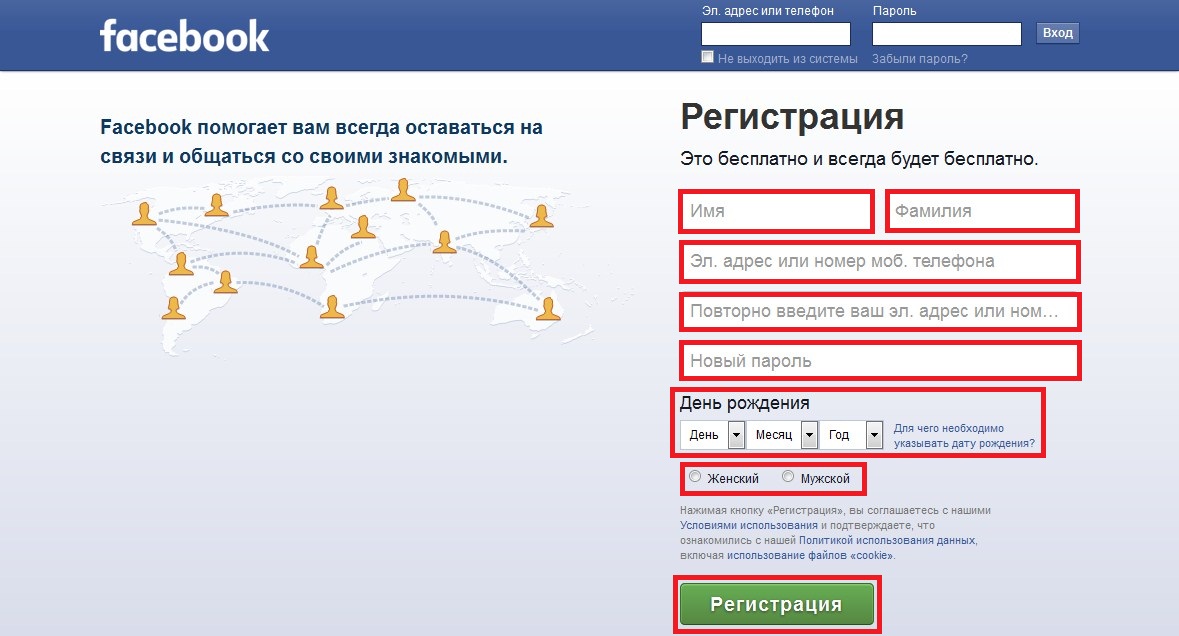
1. Запустите приложение Facebook на телефоне. Если он уже вошел в учетную запись (но не ту, к которой вы хотите получить доступ), коснитесь трехстрочного меню, прокрутите вниз и коснитесь Выйти .
Выйдите из Facebook, чтобы восстановить другую учетную запись. Дэйв Джонсон2. На странице входа в приложение Facebook нажмите Забыли пароль?
3. На странице Найдите свою учетную запись введите свой номер телефона для учетной записи.
4. Когда учетная запись появится в результатах поиска, коснитесь ее.
5. На странице Войти нажмите Попробуйте другой способ .
6. На странице Выберите способ входа , если вам нужен сброс пароля, нажмите Отправить код по электронной почте , а затем Продолжить .
Выберите получение кода и следуйте инструкциям по восстановлению учетной записи. Дэйв Джонсон7. Следуйте инструкциям, чтобы ввести код и восстановить доступ к учетной записи.
Дэйв Джонсон
Внештатный писатель
Дэйв Джонсон — журналист, пишущий о потребительских технологиях и о том, как индустрия трансформирует спекулятивный мир научной фантастики в современную реальную жизнь. Дэйв вырос в Нью-Джерси, прежде чем поступить в ВВС, чтобы управлять спутниками, преподавать космические операции и планировать космические запуски. Затем он провел восемь лет в качестве руководителя отдела контента в группе Windows в Microsoft. Как фотограф Дэйв фотографировал волков в их естественной среде обитания; он также инструктор по подводному плаванию и соведущий нескольких подкастов. Дэйв является автором более двух десятков книг и участвовал во многих сайтах и публикациях, включая CNET, Forbes, PC World, How To Geek и Insider.
Дэйв вырос в Нью-Джерси, прежде чем поступить в ВВС, чтобы управлять спутниками, преподавать космические операции и планировать космические запуски. Затем он провел восемь лет в качестве руководителя отдела контента в группе Windows в Microsoft. Как фотограф Дэйв фотографировал волков в их естественной среде обитания; он также инструктор по подводному плаванию и соведущий нескольких подкастов. Дэйв является автором более двух десятков книг и участвовал во многих сайтах и публикациях, включая CNET, Forbes, PC World, How To Geek и Insider.
ПодробнееПодробнее
Что делать, если вы забыли пароль от Facebook?
Вы когда-нибудь забывали свой пароль Facebook? В наши дни многие люди никогда не заходят в Facebook, но используют Facebook для входа в другие приложения и сервисы.
Разработчики используют Facebook, чтобы предоставить пользователям быструю и удобную аутентификацию. Например, большинство приложений для знакомств, включая Tinder и Bumble, позволяют пользователям входить в систему с помощью Facebook.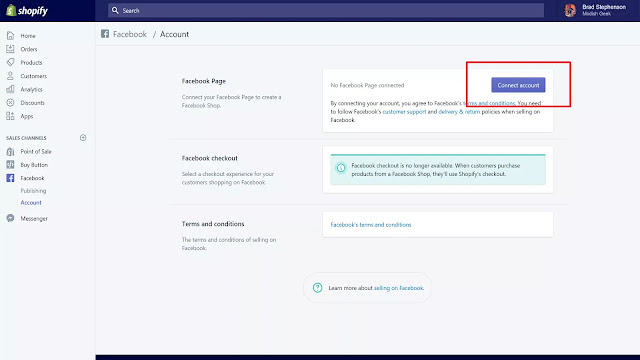
Так что, если вы забудете свой пароль Facebook, вы можете оказаться заблокированным из нескольких других приложений и сервисов!
В этой статье объясняется, что делать, если вы забыли свой пароль Facebook, а также рассказывается, как лучше управлять своими паролями!
TeamPassword — надежный менеджер паролей, в котором вы можете хранить все свои учетные данные в одном месте! Вам никогда не придется запоминать пароли, потому что TeamPassword заполнит формы входа за вас! Подпишитесь на 14-дневную бесплатную пробную версию, чтобы оценить удобство и безопасность TeamPassword!
Как сбросить пароль на Facebook
Есть несколько способов восстановить пароль Facebook, поэтому мы рассмотрим несколько вариантов.
Вы проверили свой браузер?
В наши дни большинство людей сохраняют пароли в браузере. Если вы входите в систему с другого устройства (или браузера), попробуйте проверить диспетчер паролей вашего браузера, где вы, скорее всего, найдете свои учетные данные Facebook!
Сохранение паролей в таких браузерах, как Google Chrome, рискованно, поскольку эти менеджеры паролей не зашифрованы. У нас есть еще одна статья о рисках сохранения паролей в Chrome и наши рекомендации по лучшему решению для управления паролями.
У нас есть еще одна статья о рисках сохранения паролей в Chrome и наши рекомендации по лучшему решению для управления паролями.
Если вам не повезло с браузером, есть несколько вариантов Facebook для сброса пароля.
Сброс пароля Facebook
Важно отметить, что Facebook регулярно вносит изменения в свои пользовательские интерфейсы. Некоторые шаги могут незначительно отличаться.
Для завершения процесса сброса пароля вам потребуется доступ к адресу электронной почты или номеру мобильного телефона, связанному с вашей учетной записью Facebook.
Если вы забыли или у вас больше нет доступа к электронной почте Facebook или номеру мобильного телефона, вы не можете войти в свою учетную запись!
1. Перейдите на facebook.com/login — вы должны увидеть страницу входа с двумя входами, синюю кнопку Войти , Забыли учетную запись? ссылка и кнопка Создать новую учетную запись .
2.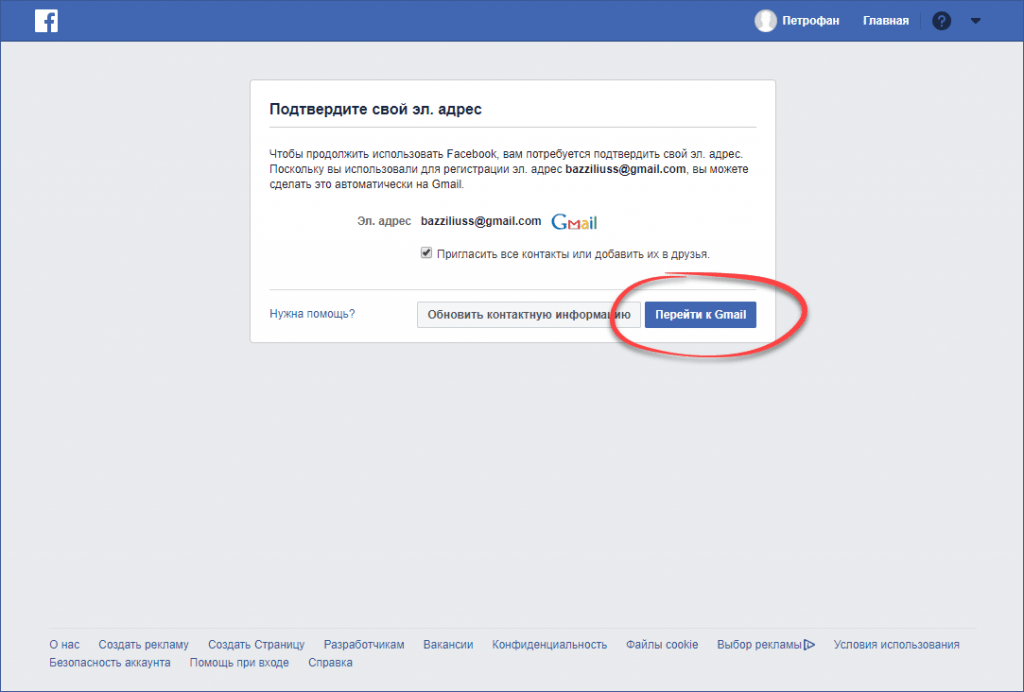 Щелкните ссылку Забытая учетная запись под кнопкой «Войти».
Щелкните ссылку Забытая учетная запись под кнопкой «Войти».
3. Введите свой адрес электронной почты или номер мобильного телефона — он должен быть привязан к вашей учетной записи Facebook!
4. Далее Facebook предлагает вам несколько вариантов. Если вы используете Gmail для Facebook, вы можете войти в свою учетную запись Facebook с помощью Google. Кроме того, вы можете выбрать . Отправить код по электронной почте .
5. Если вы решите отправить код по электронной почте, Facebook отправит вам по электронной почте шестизначный код.
6. Скопируйте/вставьте защитный код в поле ввода с цифрой 9.0711 Введите код и нажмите Продолжить .
7. Далее вам нужно будет создать новый пароль. Мы рекомендуем использовать безопасный генератор паролей для создания надежного пароля.
8. Введите новый пароль и нажмите Продолжить — . Обязательно запишите новый пароль!
9. Далее у вас есть возможность Выйти из других устройств или Остаться в системе . Всегда рекомендуется выходить из всех устройств, но это полностью зависит от вас. Сделайте свой выбор и нажмите Продолжить .
10. Facebook войдет в систему, и вы попадете на знакомую страницу ленты.
Как НИКОГДА больше не быть заблокированным из Facebook
В Facebook есть отличная функция, с помощью которой вы можете назначить доверенных друзей или членов семьи, чтобы помочь вам войти в свою учетную запись Facebook, даже если вы забыли свой адрес электронной почты или номер мобильного!
Вы можете выбрать от 3 до 5 друзей, чтобы связаться с ними, если вы когда-нибудь заблокируете доступ к своей учетной записи Facebook.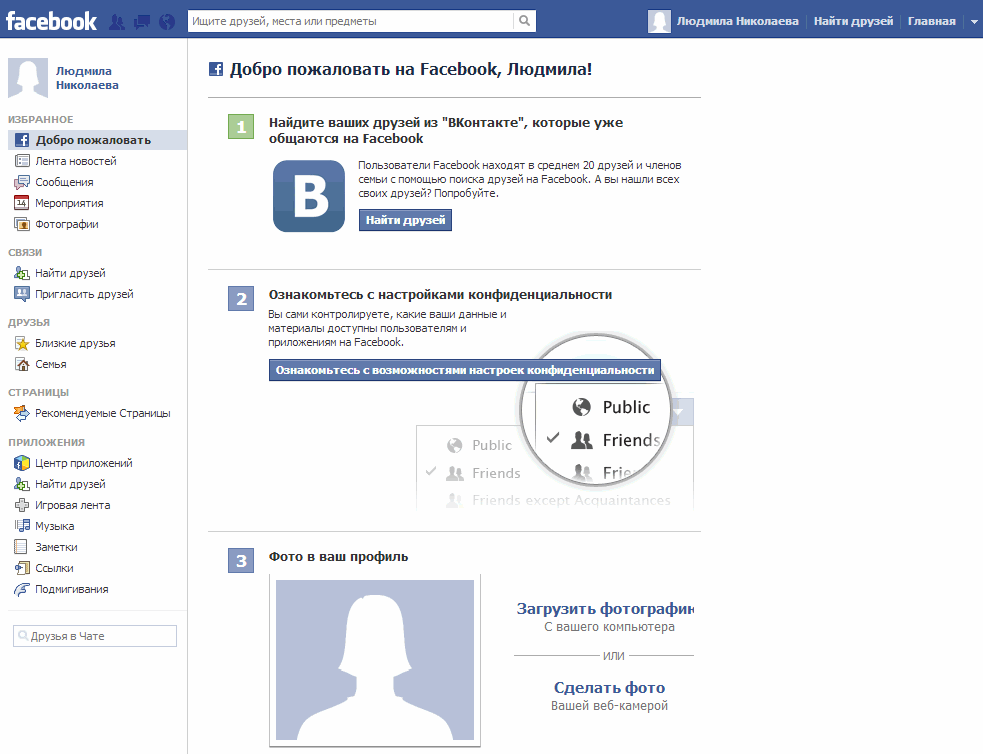 Эти доверенные контакты могут отправить вам код и URL-адрес для доступа к вашей учетной записи.
Эти доверенные контакты могут отправить вам код и URL-адрес для доступа к вашей учетной записи.
Вот как это настроить:
1. Перейдите на страницу Безопасность и войдите в систему в настройках Facebook.
2. Прокрутите вниз до Выберите от 3 до 5 друзей, чтобы связаться с ними, если вы заблокированы в разделе Настройка дополнительной безопасности секция.
3. Нажмите Редактировать , а затем Выбрать друзей .
4. Появится всплывающее окно. Нажмите Выберите доверенные контакты .
5. В следующем окне добавьте от трех до пяти друзей и нажмите Подтвердить . Мы рекомендуем выбирать членов семьи, а не друзей!
6. Эти люди получат уведомление о том, что вы их выбрали. Поэтому не забудьте заранее сообщить своим доверенным контактам, чтобы избежать путаницы.
Поэтому не забудьте заранее сообщить своим доверенным контактам, чтобы избежать путаницы.
7. Depending on how many people you chose, your recovery friends will appear below Your trusted contacts:
Установка кодов восстановления
Еще один способ предотвратить блокировку Facebook — настроить коды восстановления. Это удобно, если у вас больше нет доступа к электронной почте или номеру мобильного телефона!
Вот как настроить коды восстановления в Facebook:
- Перейдите на Безопасность и войдите в систему в настройках Facebook.
- Прокрутите вниз до Использовать двухфакторную аутентификацию в разделе Двухфакторная аутентификация .
- Щелкните Редактировать рядом с Использовать двухфакторную аутентификацию .

- Прокрутите вниз до Коды восстановления под Добавьте метод резервного копирования .
- Нажмите Настройка .
- Появится всплывающее окно. Нажмите Получить коды .
- Facebook сгенерирует десять кодов. Вы можете либо Загрузить их, либо создать новые с помощью кнопки Получить новые коды .
- Когда вы нажмете «Загрузить», файл recovery_codes.txt будет сохранен в вашей папке «Загрузки».
- Вы можете использовать эти коды для восстановления своей учетной записи Facebook в будущем.
Мы рекомендуем распечатать эти коды восстановления и хранить их без пометок в физической файловой системе. Если вы сохраняете эти коды на своем ПК или в облаке, убедитесь, что файл невозможно идентифицировать, чтобы хакеры не смогли их найти!
Повышение безопасности вашей учетной записи Facebook
Ваша учетная запись Facebook содержит большое количество личной информации и обеспечивает доступ к другим приложениям и учетным записям. Мы рекомендуем предпринять следующие шаги для защиты вашей учетной записи Facebook.
Мы рекомендуем предпринять следующие шаги для защиты вашей учетной записи Facebook.
Многофакторная аутентификация (MFA)
MFA — отличный способ добавить дополнительный уровень безопасности вашей учетной записи Facebook. Facebook предлагает несколько вариантов MFA, включая Google Authenticator, текст (SMS), ключ безопасности и коды восстановления.
Самый простой способ — придерживаться двухфакторной аутентификации с использованием Google Authenticator (GA). Для входа в Facebook вам понадобится ваш пароль и шестизначный код от GA. Без кода GA вы не сможете войти в свою учетную запись Facebook.
Проверка текстового сообщения (SMS) работает аналогично GA, но вместо этого Facebook отправляет вам SMS с шестизначным кодом.
Двухфакторная аутентификация важна, поскольку не позволяет злоумышленникам войти в систему, даже если они украдут ваш пароль.
Как улучшить управление паролями
При любом сбросе пароля профилактика лучше лечения! Использование менеджера паролей — лучший способ безопасно управлять своими учетными данными и не беспокоиться о запоминании паролей!
TeamPassword — это менеджер паролей, разработанный для простого и безопасного обмена учетными данными! Вам никогда не придется запоминать или вводить пароли при входе в систему, потому что TeamPassword сделает все это за вас.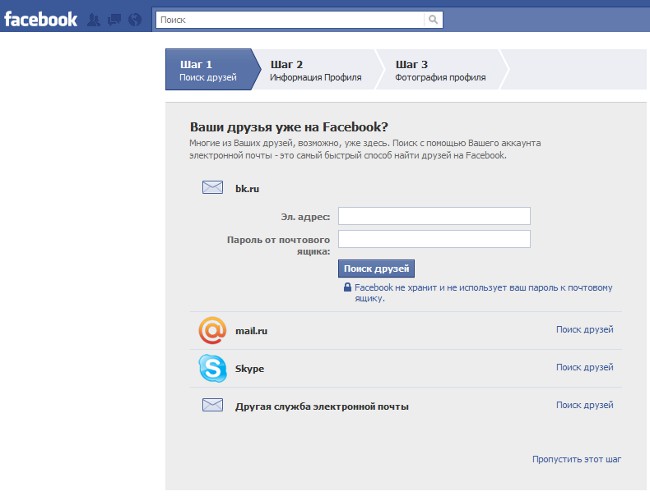
Вот краткий обзор некоторых ключевых функций TeamPassword, которые делают его лучшим менеджером паролей для малого бизнеса.
Несколько расширений браузера
TeamPassword работает как мастер-ключ для всех ваших учетных записей. Вместо того, чтобы использовать свои учетные данные, вы входите в систему, используя расширение браузера TeamPassword.
В настоящее время TeamPassword поддерживает три самых популярных браузера: Chrome, Firefox и Safari. Итак, независимо от того, работает ли ваша команда на Mac или ПК, TeamPassword поможет им.
Все, что вам нужно сделать, это войти в расширение браузера TeamPassword, и менеджер паролей введет соответствующие учетные данные при входе в одну из ваших учетных записей.
Совместное использование учетных данных с группами
Наиболее надежной функцией TeamPassword является возможность безопасного обмена учетными данными. Если ваша команда по-прежнему делится паролями через электронную почту, Slack или электронные таблицы, вы подвергаете свою компанию и клиентов многим рискам кибербезопасности.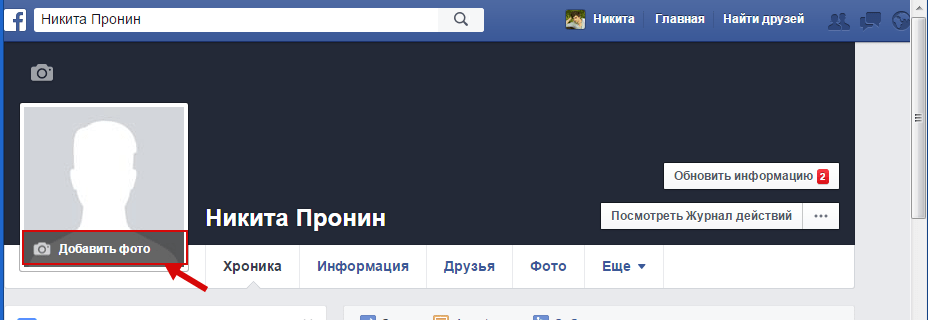
В некоторых странах или штатах США обмен учетными данными таким образом может быть незаконным — в случае утечки данных ваша компания может быть подвергнута судебному преследованию!
С помощью TeamPassword вы создаете группы для обмена учетными данными с членами команды. Например, у вас может быть маркетинговая группа, юридическая группа или группа учетных записей. Каждый из них имеет доступ к соответствующим учетным записям и приложениям.
Вы также можете создавать группы для своих клиентов, чтобы у них был отдельный доступ и разрешения.
Группы TeamPassword также отлично подходят для найма подрядчиков или фрилансеров. Настройте этих временных членов команды на TeamPassword и удалите их, когда они завершат задание. Нет необходимости делиться необработанными учетными данными для входа или менять пароли, когда коллега покидает команду!
Встроенный безопасный генератор паролей
Если вам нужно изменить учетные данные, встроенный генератор паролей TeamPassword позволяет создавать пароли длиной от 12 до 32 символов, используя прописные и строчные буквы, символы и цифры.
Создайте новый пароль и обновите учетные данные для всех членов команды за пару кликов. Команды продолжают работать в обычном режиме — не нужно переходить по электронной почте или в Slack, чтобы узнать «, кто изменил пароль» или «, пришлите мне новые учетные данные!»
Будьте в курсе событий с помощью журналов действий TeamPassword
Журналы действий TeamPassword позволяют менеджерам отслеживать доступ коллег и исследовать, где они подозревают несанкционированный доступ или совместное использование учетных данных.
Вы также можете настроить уведомления по электронной почте, чтобы получать мгновенные оповещения о наиболее важных данных и учетных записях.
Двухфакторная аутентификация (2FA)
TeamPassword — менеджер паролей с 2FA. Таким образом, как и в Facebook, вы можете добавить дополнительный уровень безопасности к своей учетной записи TeamPassword, чтобы предотвратить полную утечку, если кто-то украдет пароль коллеги!
TeamPassword использует Google Authenticator, который доступен на всех устройствах Android и iOS.